급하게 작업을 해야하는데 프로그램이 설치안되어 있다면 온라인 엑셀 을 추천드립니다!
온라인 엑셀의 경우 설치없이 무료로 사용이 가능하기 때문에 바로 작업이 가능합니다.
아래에서 온라인 엑셀 무료로 사용하는 방법에 대해 알려드리겠습니다.
온라인 엑셀 사용 시 주의사항
엑셀(EXCEL) 프로그램을 온라인에서 사용하기 위해서는 주의사항이 한가지 있습니다.
온라인 엑셀을 사용하기 위해서는 마이크로소프트 계정이 필요합니다.
계정은 무료로 만들 수 있고, 회원가입 후 EXCEL 즉시 사용가능합니다.
바로 마이크로소프트 사의 홈페이지 계정이 필요합니다. 다행히 무료 회원가입이 가능합니다.
회원가입은 이메일만 가지고 있다면 누구나 간단하게 3분 내에 가입이 가능합니다.
마이크로소프트 무료 회원가입 방법
- 마이크로소프트 홈페이지 접속 후 오른쪽 상단의 로그인 버튼 클릭
- [계정을 만드세요] 링크 클릭
- 개인정보 수집 등 관련사항 동의
- 이메일 및 패스워드 입력
- 이름(성, 이름), 생년월일 입력
- 스팸 여부 확인 후 회원가입 완료
마이크로소프트 무료 회원가입 과정은 총 6단계로 진행되며, 대략 총 3분 내외 완료됩니다.
회원가입 링크는 설명이 끝나는 본문에 있습니다!!
먼저 마이크로소프트 홈페이지에 접속해서 오른쪽 상단의 로그인 버튼은 누릅니다.

로그인 버튼을 누르게 되면 로그인 창이 나오면서 전자메일, 전화 또는 Skype 아이디를 입력하라고 합니다.
계정이 없어요? [계정을 만드세요] 라는 링크를 누르면 되는데요!
계정을 만들기 전 개인정보 수집 및 이용, 관련사항에 대한 제공 등에 대해 동의를 하면 됩니다.
[자세히] 글자를 클릭해서 실제 내용을 확인해야 체크가 됩니다.
자세히 2번을 눌러서 관련 내용을 확인 했다면 [동의] 버튼을 눌러줍니다.
다음은 마이크로소프트 계정으로 사용할 이메일을 입력하면 됩니다. 아이디를 입력하고 @를 누르면 도메인을 선택할 수 있습니다.
@outlook.kr / @outlook.com / @hotmail.com 중에서 하나를 선택하고 [다음]을 누르면 암호를 입력하면 됩니다.
암호 입력 후에는 이름(성과 이름)을 입력하고 [다음]을 누르면 생년월일을 입력하게 됩니다.
현재 거주지역을 기준으로 국가/지역 [한국]으로 기본값 설정이 되고, 성년월일을 입력하면 됩니다.
마지막으로 진짜 사람인지 확인하는 문제 1개를 내주는데 문제와 동일한 방향으로 물체를 돌리면 됩니다. 어렵지 않습니다.
이렇게 문제 풀이까지 완료하면 귀하가 인간이라는 것이 증명되었습니다 라는 메세지와 함께 회원가입이 완료됩니다.
아래 링크를 클릭하면 새창열기로 홈페이지가 열리니 회원가입 후 다시 이 블로그로 돌아오면 됩니다.
온라인 엑셀 접속하기
이렇게해서 무료 회원가입을 완료했다면 온라인 엑셀 페이지에 접속해야하는데요! 계정만 있으면 즉시 접속이 가능합니다.
아래 링크를 클릭해서 마이크로소프트 온라인 엑셀 페이지로 이동합니다.
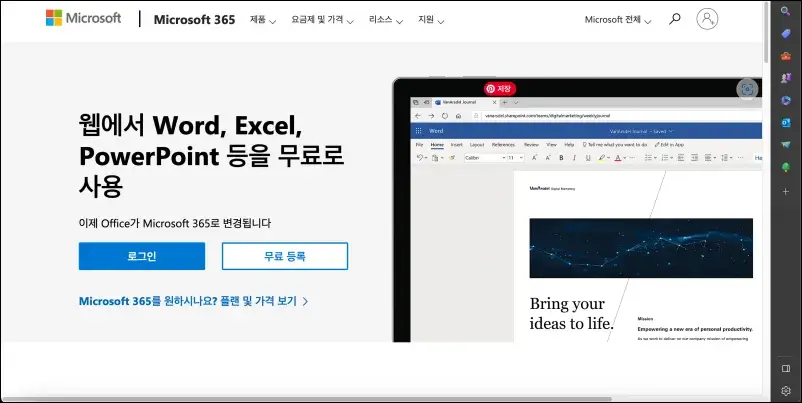
로그인을 클릭하고 방금 회원가입했던 아이디와 비밀번호를 입력하면 온라인 엑셀에 접속하게 됩니다.
왼쪽을 보면 Word, Excel, PowerPoint, Outlook 등 다양한 마이크로소프트의 오피스 프로그램이 나옵니다.
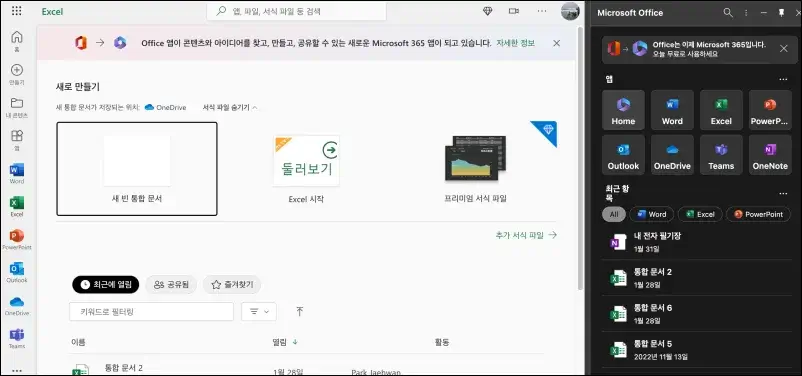
여기서 초록색 아이콘의 Excel 버튼을 누르면 새로 만들기 페이지가 나오면서 [새 빈 통합문서]가 나옵니다.
[새 빈 통합문서]를 누르면 새문서 형식의 엑셀 화면이 나오고 이 곳에서 파일을 작업하시면 됩니다.
 이렇게해서 온라인 엑셀 사용방법에 대해 알아봤습니다.
이렇게해서 온라인 엑셀 사용방법에 대해 알아봤습니다.
인터넷만 연결되면 언제 어디서나 접속이 가능하니 잘 활용해서 업무에 큰 도움되셨으면 좋겠습니다.
설치형 엑셀 프로그램은 아래 링크를 참고해주시면 감사하겠습니다.













